Работа с текстообработващи маси, както и компютър
Поставете маса
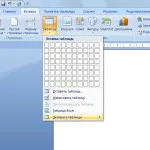
Както можете да видите, няколко начина да се вмъкват таблици, представени в това меню, всички тези методи са доста прости и лесни за употреба.
На първо място, тук представлява от поле от множество площади, като посочи, че полска мишка, ние можем да изберем маса ние желания размер, т.е. изберете броя на колоните и редовете.
На второ място, в това меню, можем да кликнете върху бутона, за да вмъкнете таблица, а в прозореца, който се отваря, въведете необходимите параметри на таблицата (брой редове и колони, ширината на колоната).

На трето място, Словото ни кани да се направи просто имахме нужда от таблица за тази цел натиснете бутона "да се направи на масата", и вместо на курсора на мишката се появява под формата на стрели виртуален молив, който може да се направи хоризонтални и вертикални линии.
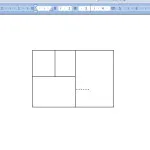
Този метод на поставяне на маси в текст е полезна, ако имате нужда от маса с неправилна форма.
Промяна Word таблица
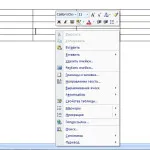
В прозореца, който се появява, да намерите нещо, което се отнася до масата за промяна, а "паста", "изтриване на клетката", "разделяне на клетки" и "Таблица имоти."
За да добавите нови колони, редове и клетки в таблицата, трябва да натиснете бутона "Добавяне" и изберете подходящата стойност в прозореца, който се появява.
По същия начин, можете да изтриете, колони, редове и клетки, като кликнете върху "изтриване". Понякога това отнема известно на колоните или клетките са разпределени в няколко по-малки, това ще ви помогне да направите бутона "Разделяне на клетки", ако изберете няколко клетки, вместо бутона "разделяне на клетки" ще се появи "Обединяване на клетки".
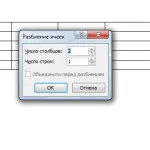
"Съгласуването на клетки" ви позволява да се приведе в съответствие текст в клетка, надясно, наляво, ширина или център.
"Auto" дава възможност да се коригира ширината на колони: След като натиснете "от съдържание" размер на колоната ще варира в зависимост от запълването на клетката. ширина Автопобиране подравнява размера на размери на масата на прозореца на Word и колоните в таблицата са със същата ширина. Натискането на "ширината фиксирана колона" от клавиатурата могат да се определят точните размери на масата.

навигация в публикациите